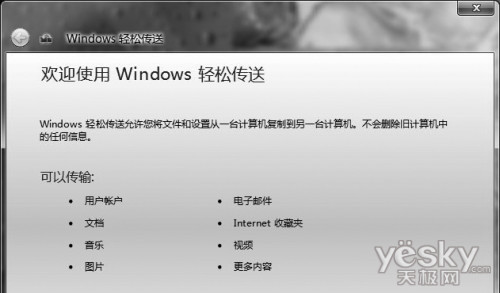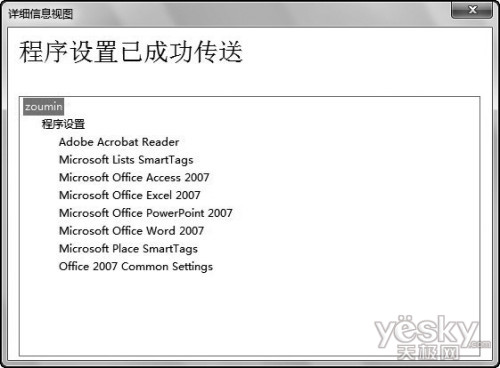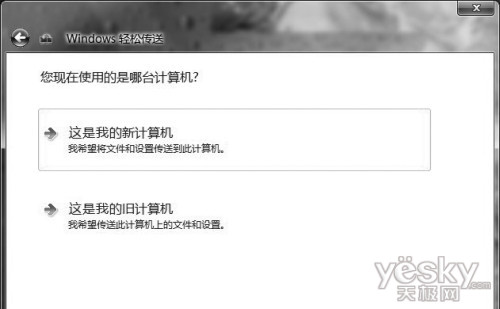系统之家WINDOWS7 SP1 32位增强全能装机版改良的封装技术,更完善的驱动处理方式,极大减少“内存不能为read”现象,系统之家WINDOWS7 SP1 32位系统安装完毕自动卸载多余驱动,稳定可靠,确保恢复效果接近全新安装版。系统经过优化,启动服务经过仔细筛选,确保优化的同时保证系统的稳定,内存消耗低。
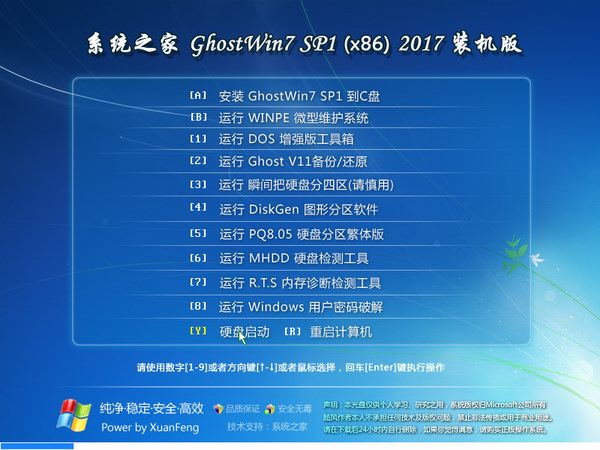
一、系统之家WINDOWS7 SP1 32位装机版ghost镜像系统安装方法:(退出已安装安全软件)
在安装系统前,请注意备份C盘上的重要数据,系统重装会格式C盘,所建议提前转移个人资料并备份硬件驱动。
1、将下载的系统之家WINDOWS7 SP1 32位装机版ghost镜像ISO系统文件解压到除系统盘(默认C盘)外的其他盘根目录,例:(D:),右键以管理员身份运行“硬盘安装.exe”;

2、选择列表中的系统盘(默认C盘),选择“WIN7SP1.GHO”映像文件,点击执行。会提示是否重启,点击是,系统将自动安装。

二、在系统之家win7中如何快速结束那些无响应的程序
点击“开始,控制面板,系统安全,操作中心”,单击左上角的“更改操作中心设置”项,在打开的窗口取消对“维护消息”栏中“疑难解答”项的选择,再单击窗口下方的“问题报告设置”按钮,选中“从不检查解决方案”保存即可
三、怎么用系统之家WINDOWS7 SP1 32位系统轻松传送转移个人系统设置与数据?
Windows本身就自带了这样一个工具来帮助我们完成这一任务,整个过程轻松、简单,用熟之后,你甚至会后悔——后悔没有早点认识它。在Windows 7系统中,它的名字叫“Windows轻松传送”,下面我们来看看它是如何将旧系统的设置传送到新系统上的。
使用电脑难免会有需要重装系统的时候,很多人害怕重装,因为重装后电脑里很多按自己习惯设置好的东西比如收藏夹、桌面等都会不见了,得花很多时间重新设置回来。要是每次重装所有习惯性的设置都能自动恢复那该多好啊。本文为大家介绍“把旧系统中的习惯性设置传送到重装的新系统中”的好方法。
Windows本身就自带了这样一个工具来帮助我们完成这一任务,整个过程轻松、简单,用熟之后,你甚至会后悔——后悔没有早点认识它。在Windows 7系统中,它的名字叫“Windows轻松传送”,下面我们来看看它是如何将旧系统的设置传送到新系统上的。
统内哪些部分可以传送
在使用“Windows 轻松传送”之前,我们应该对其有个比较详细的了解。“Windows 轻松传送”可以传送的内容很多(图1),包括账号信息,“个人文件夹”里的几乎所有文件,比如里面的“我的文档”、“我的图片”、“我的音乐”、“我的视频”、“收藏夹”等;还有邮件设置、联系人,比如outlook和Foxmail中的账号设置和通讯簿等;微软Office软件等程序的各种设置;用户账户和设置,主题设置(包括桌面背景、颜色、声音等)、网络连接、屏幕保护程序、字体、“开始”菜单选项、任务栏选项和网络打印机、Internet设置等,这些内容一般都在系统分区。
提示:要特别指出的是,“程序设置”的传送只能针对程序所做的设置,而不能传送程序文件本身(比如Office软件,重装系统之后仍然需要再次安装),而且支持的主要是微软的产品。
将windows xp设置与数据传到Windows 7
现在Win7越来越被大家接受,如果你正准备将XP系统更换成Win7系统,该如何传送设置呢?
在XP系统上的准备:用管理员账户登录,插入Win7光盘,运行Win7系统盘里的程序“\SUPPORT\MIGWIZ\MIGWIZ
.EXE”,即可启动“Windows 轻松传送”。对于只有一台电脑的情况,我们选择“外部硬盘或USB闪存驱动器”
之后“Windows 轻松传送”便开始搜索账户和共享项目中可以转移的内容,所需时间与文件多少有关,需要等到搜索完成才能继续下一步,如果只需要传送某一账户的内容,就勾选该账户,其他的勾选全部去掉(图3),进入“自定义”以及“高级”中可进行更详细的选择,“下一步”后会要求设置一个密码,这是为了保护个人文件及隐私的安全,不得不说,Windows考虑还是很周到的。之后选择保存这些资料的文件路径,可以存在U盘或硬盘分区上,注意不要选择在系统分区,以免因重装系统而丢失。“Windows 轻松传送”可将所选内容保存到一个后缀为“MIG”的单文件中。 提示:如果发现需要传送的文件比较大,可以在自定义中取消勾选非系统盘上等地方的不必要文件。
重装了Windows 7系统,以管理员用户登录系统后(安装系统时创建的第一个用户便是管理员),先安装好Office等常用的软件,然后双击生成的文件即可启动“Windows 轻松传送”程序,需要输入正确的密码才能继续。如果转移的内容包含多个账户信息,在点击“传送”之前,最好点击“高级选项”,设置好账户间的传送关系,最后“传送”就行了。传送就是这样简单!传送完成后,进入“查看已传送的内容”可以查看传送报告,包含文件传送和程序设置传送的详细情况(图4)。
提示:在传送前最好关闭电脑管家等安全软件,以免在传送过程中出现没完没了的警告提示。另外在传送过程中最好不要进行其他操作,以免造成传送出错。
将Windows 7设置和数据传送到Windows 7
虽然用上了Win7系统,但也有因各种原因需要重装的时候,这种情况下的传送相对于从XP向Win7传送没有太大的区别。
在旧Win7系统上启动“Windows轻松传送”,选择“外部硬盘或USB闪存驱动器”,再选择“这是我的旧计算机”(图5),这一步在上一种情况中没有,因为这时系统版本是最新的,软件不能判定是旧计算机还是新计算机,而后的其他的操作步骤跟第一种情况类似,选择好要转移的内容及其保存路径就可以了。
在重装后的Win7系统上的操作除了选择新计算机这步之外,其他的内容跟上一种情况也基本一致。怎么样,挺简单吧。
- 系统之家win7 64位纯净版
- 系统之家win7 64位ghost系统V2019
- 系统之家Win7_64位纯净版 纯净旗舰版(64位)201506系统下载
- 系统之家win7 32位纯净版
- 新系统之家系统 Ghost Window7 x86 干净旗舰版 V2021.01
- 新版系统之家系统 GHOST WIN7 X32位 游戏装机版 V2021.02
- 系统之家xp纯净版
- 系统之家 GHOST XP SP3 纯净版XP系统 系统之家XP系统下载
- 系统之家 Ghost XP SP3 纯净标准版 系统之家纯净版系统